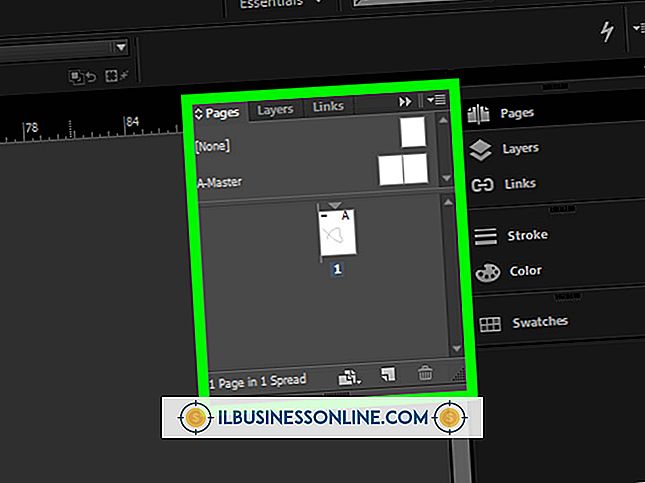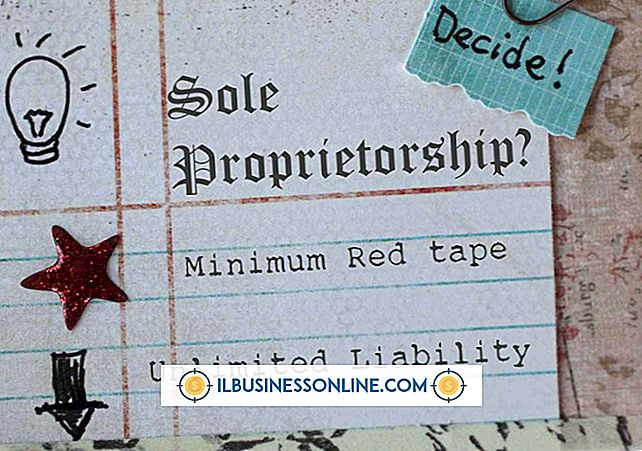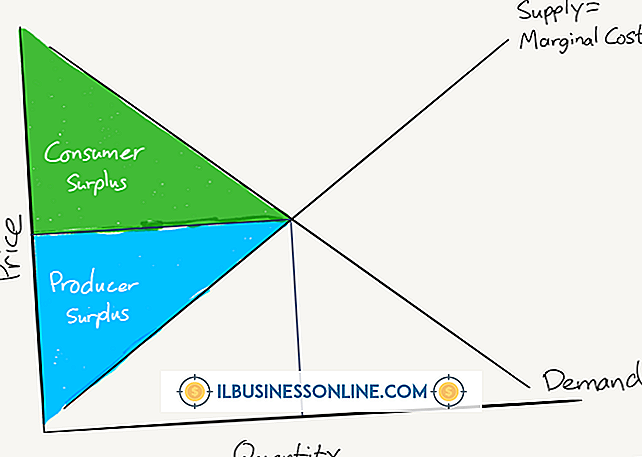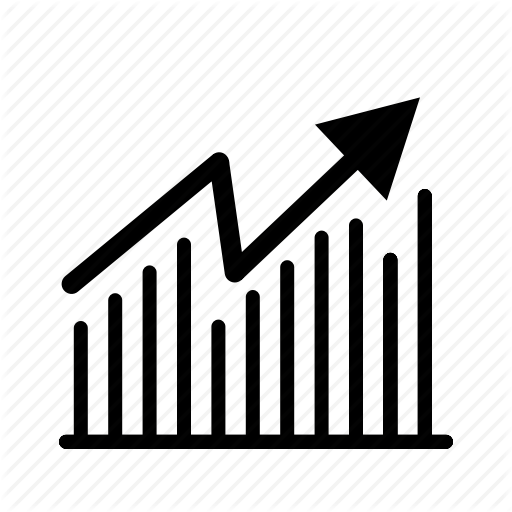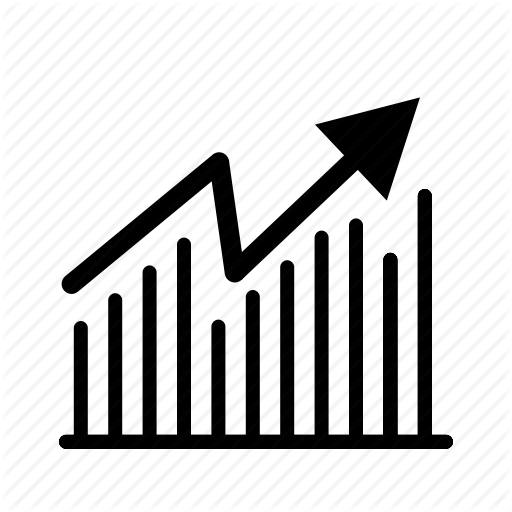Cách xuất Visio sang PowerPoint

Bạn có thể dễ dàng chỉnh sửa sơ đồ và sơ đồ doanh nghiệp nhỏ mà bạn đã tạo bằng Visio của Microsoft và bạn cũng có thể xuất chúng sang các chương trình Office khác, như Word và PowerPoint. Lưu tệp Visio của bạn dưới dạng tệp hình ảnh, sau đó chèn hình ảnh vào PowerPoint. Bạn cũng có thể sao chép sơ đồ và sơ đồ của mình trực tiếp từ Visio, sau đó dán chúng vào slide PowerPoint.
Sao chép và dán toàn bộ đồ họa
1.
Mở Microsoft Visio 2010. Tạo sơ đồ hoặc sơ đồ của bạn hoặc mở tệp Visio hiện có mà bạn muốn chèn vào bản trình bày PowerPoint.
2.
Nhấp vào "Chọn" trong nhóm Chỉnh sửa trong tab Trang chủ và sau đó nhấp vào "Chọn tất cả".
3.
Nhấp vào "Chỉnh sửa", sau đó nhấp vào "Sao chép".
4.
Mở Microsoft PowerPoint 2010 và chọn trang chiếu mà bạn muốn dán sơ đồ hoặc sơ đồ Visio.
5.
Nhấp vào "Chỉnh sửa", sau đó nhấp vào "Dán" để dán bản vẽ Visio bên trong trang chiếu PowerPoint.
Lưu tệp Visio dưới dạng hình ảnh
1.
Mở Microsoft Visio 2010. Tạo sơ đồ hoặc sơ đồ của bạn hoặc mở tệp Visio hiện có mà bạn muốn chèn vào bản trình bày PowerPoint.
2.
Nhấp vào "Tệp", sau đó nhấp vào "Lưu dưới dạng".
3.
Chọn "Định dạng trao đổi tệp JPEG (* .jpg)" trong danh sách "Lưu dưới dạng" và nhấp vào "Lưu".
4.
Mở Microsoft PowerPoint 2010 và chọn trang chiếu mà bạn muốn chèn hình ảnh.
5.
Chọn "Ảnh" trong menu Chèn và nhấp vào "Từ tệp".
6.
Chọn tệp Visio mà bạn đã lưu và sau đó nhấp vào "Chèn". Nó sẽ được đưa trực tiếp vào slide PowerPoint.
Những điều cần thiết
- Microsoft Visio 2010
- Microsoft PowerPoint 2010
tiền boa
- Vì Visio và PowerPoint có kích thước và hướng trang khác nhau, bản vẽ Visio đã xuất có thể cần phải được điều chỉnh lại kích thước để phù hợp với slide PowerPoint. Dễ dàng thay đổi kích thước tệp hình ảnh hơn tệp Visio mà bạn sao chép và dán vì một tệp hình ảnh được xử lý toàn bộ, trong khi mỗi bản vẽ hoặc hình trong tệp Visio mà bạn sao chép và dán có thể được chỉnh sửa và định cỡ lại .